windowsxp系统怎样安装爱普生打印机驱动程序?最近不少朋友都向小编咨询了该问题。小编建议大家到官方网站下载打印机的驱动程序,因为官方驱动的优点就是稳定,下面这篇指南就教大家如何安装。
具体如下:
windows7 - 1、用搜狗搜索关键词爱普生官网,点击进入爱普生官网。
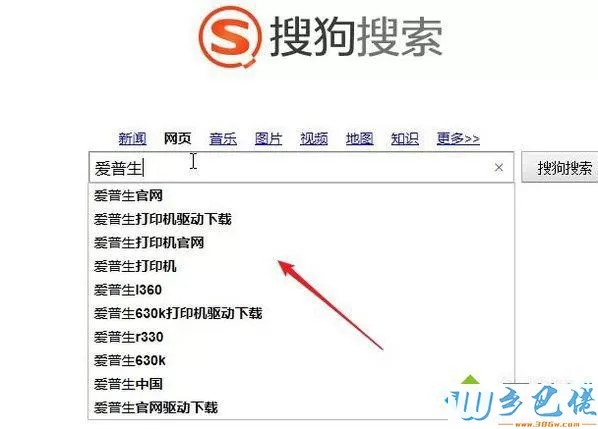
windows8 - 2、滚动鼠标,找到驱动以及手册证书下载。
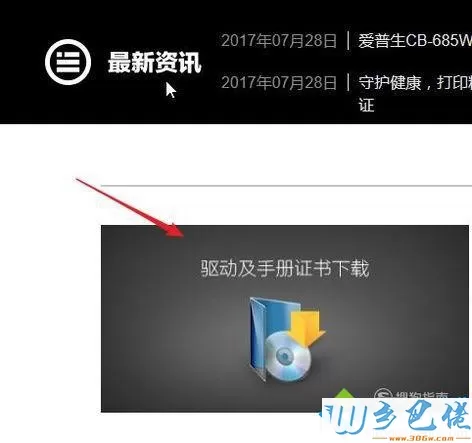
windows10 - 3、选择打印机的类型,勾选正确的打印机型号,这些可以在打印机的说明书中找到。
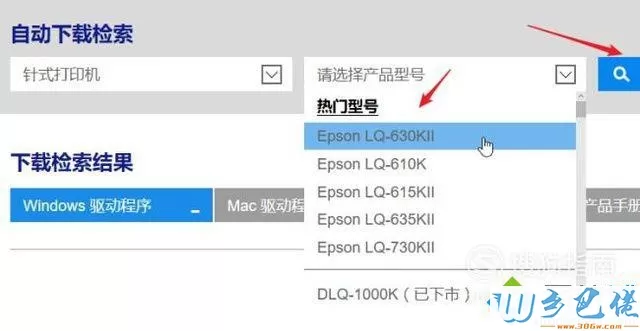
xp系统 - 4、根据自己的电脑操作系统选择对应的软件版本。
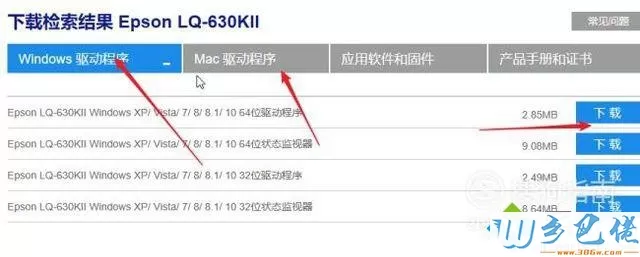
纯净版 - 5、找到适用的驱动程序后点击下载即可。
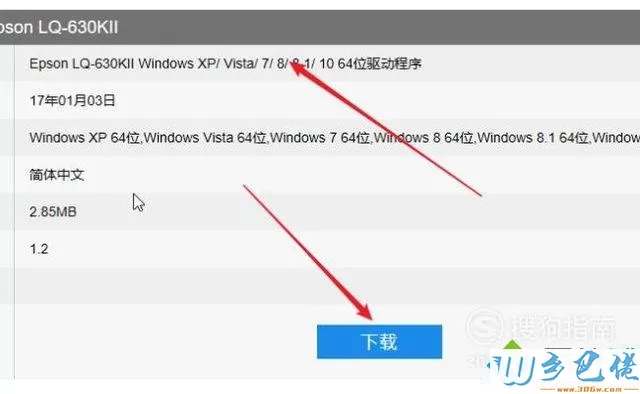
U盘系统 - 6、下载完成后,双击运行该软件驱动。
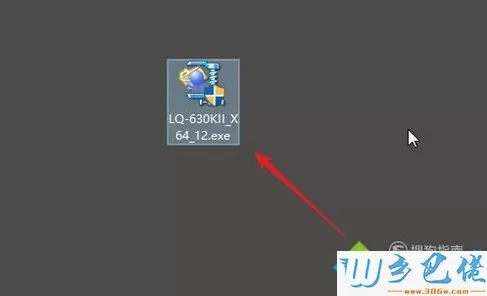
win8旗舰版 - 7、运行软件后会提示设置为默认打印机,点击确定即可。
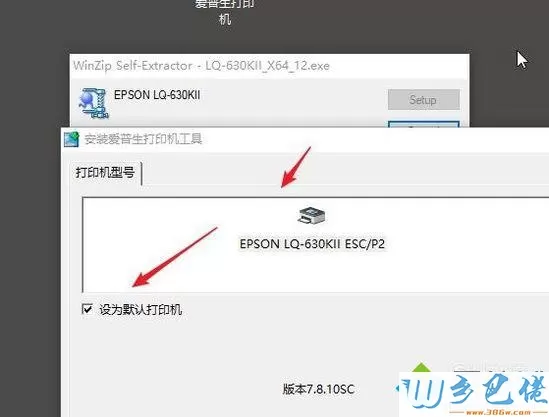
win7旗舰版 - 8、安装过程需要等待。
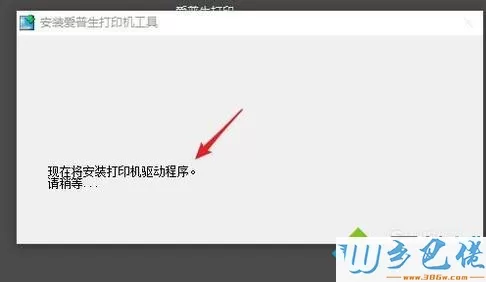
win7之家 - 9、安装过程中如果没有事先将打印机插入电脑,可以选择手动插入。

windowsxp系统安装爱普生打印机驱动程序的方法就为大家介绍到这里了。更多精彩的内容请继续关注乡巴佬官网www.wklm2018.com


 当前位置:
当前位置: